1、 如下图,文档中使用了分节符,但是默认状态下,我们是无法看到分节符的,导致将其删除几乎没有任何办法? 仔细观察下图,在工具栏上,有一个按钮,点击一下,即可“显示/隐藏编辑标记”

2、如下图,点了上面的按钮之后,我们就可以看到分节符了,这下好了,能看到,将其删除就很简单了!
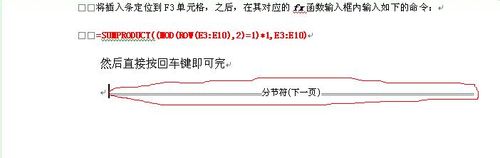
3、上图中,红线圈住的部分就是分节符的标记,要删除它,只有将插入条定位到它的前面,然后按键盘上的Delete键或Del键即可删除! 注意: 倘若在操作一图的时候,无法找到“显示/隐藏编辑标记”按钮,可遵循如下方法的操作: 点击“常用”工具栏最右侧向下的三角箭头,然后选择“添加或删除按钮→常用”,并在展开的列表中选中“显示/隐藏编辑标记”就可以把它添加到常用工具栏了!
